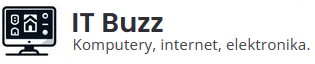W dzisiejszym świecie cyfrowym, gdzie media społecznościowe odgrywają kluczową rolę w codziennym życiu wielu osób, decyzja o usunięciu konta na Facebooku może być wielkim krokiem. Niezależnie od tego, czy chcesz zrobić przerwę od mediów społecznościowych, czy po prostu chcesz zadbać o swoją prywatność, istnieje kilka kwestii, które warto rozważyć przed podjęciem ostatecznej decyzji. Ten poradnik przeprowadzi Cię przez cały proces usuwanie konta na Facebooku, od rozważenia alternatyw, takich jak dezaktywacja, po zrozumienie konsekwencji związanych z trwałym usunięciem konta na Facebooku.
Co warto wiedzieć przed usuwanie konta na Facebooku?
Zanim zdecydujesz się na usuwanie konta na Facebooku, istotne jest, abyś dokładnie przemyślał swoją decyzję oraz zrozumiał konsekwencje tego kroku. Trwałe usunięcie konta na Facebooku jest procesem nieodwracalnym i wiąże się z utratą dostępu do wszystkich Twoich danych, postów, zdjęć oraz listy znajomych. Zanim podejmiesz kroki do usunięcia, warto zastanowić się nad kilkoma istotnymi kwestiami:
- Zachowanie danych: Facebook pozwala na pobranie kopii wszystkich danych, które zgromadziłeś na swoim koncie, w tym zdjęć, postów i listy kontaktów. Zanim zdecydujesz się na usunięcie, zalecane jest wykonanie kopii zapasowej.
- Aplikacje i serwisy zewnętrzne: Jeśli używałeś funkcji „Logowanie przez Facebooka” do różnych aplikacji i serwisów internetowych, takich jak Spotify czy Pinterest, utrata konta może oznaczać problemy z dostępem do tych usług. Może być konieczne ustanowienie nowych form logowania lub kontakt z obsługą klienta tych serwisów, aby odzyskać dostęp.
- Messenger i komunikacja: Nawet po usunięciu konta na Facebooku, Messenger może pozostać aktywny, jeśli nie zdecydujesz się go dezaktywować osobno. Warto rozważyć, jak to wpłynie na Twoje codzienne interakcje i dostępność dla znajomych.
Jak trwale usunąć konto na Facebooku?
Proces usuwanie konta na Facebooku można przeprowadzić na kilka sposobów, w zależności od interfejsu i aktualizacji systemu, które mogą wprowadzać zmiany w dostępnych opcjach. Podstawowe kroki, jakie należy podjąć, aby trwale usunąć konto, są jednak stosunkowo proste i zwykle wymagają kilku kliknięć:
- Kliknij na zdjęcie profilowe w prawym górnym rogu strony na Facebooku.
- Przejdź do sekcji Ustawienia i prywatność a następnie wybierz Ustawienia.
- W menu po lewej stronie znajdź i kliknij Twoje informacje na Facebooku, a następnie wybierz Dezaktywacja i usunięcie.
- Wybierz opcję Usuń konto i postępuj zgodnie z instrukcjami, aby potwierdzić swoją decyzję. Wprowadź hasło, aby potwierdzić, że jesteś właścicielem konta, i postępuj zgodnie z dalszymi krokami.
Pamiętaj, że po zainicjowaniu procesu usunięcia masz 30 dni na zmianę decyzji. Jeśli zalogujesz się na konto w tym czasie, będziesz miał możliwość anulowania usunięcia. Po tym okresie wszystkie dane zostaną trwale usunięte z serwerów Facebooka, choć usuwanie wszystkich opublikowanych treści może potrwać nawet do 90 dni.